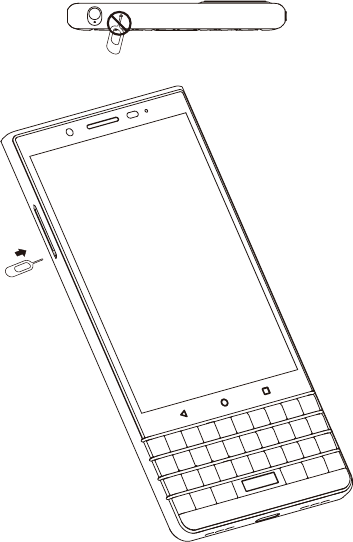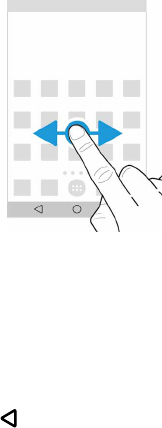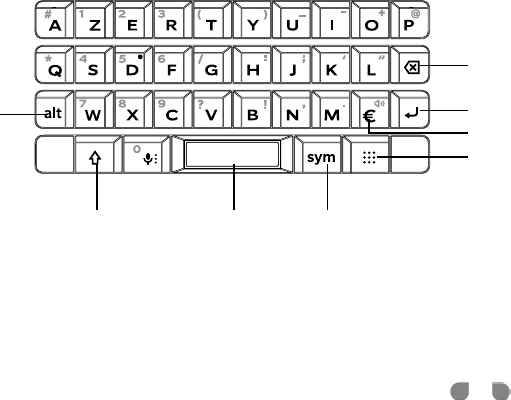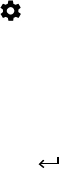3
Guide de l’utilisateur
Organisation de votre écran d’accueil .........................................................................................................29
Messages ...................................................................................................................................................31
Appareil photo ............................................................................................................................................33
Horloge ......................................................................................................................................................34
Recherche sur le BlackBerry .......................................................................................................................37
À propos de l’application Google™ et de Now on Tap ...................................................................................39
Services de localisation et Google Maps ......................................................................................................39
Google Chrome™ et Téléchargements .........................................................................................................41
Impression ..................................................................................................................................................41
Paramètres .....................................................................................................................43
Changer les paramètres de votre appareil ...................................................................................................43
Personnaliser le menu Paramètres rapides ..................................................................................................43
Notifications ...............................................................................................................................................43
Espace de stockage et cartes multimédia....................................................................................................48
Connexions .................................................................................................................................................52
Batterie et alimentation ..............................................................................................................................69
Affichage ....................................................................................................................................................73
Touche utilitaire ..........................................................................................................................................76
Comptes .....................................................................................................................................................77
Accessibilité ...............................................................................................................................................78
Utilisateurs .................................................................................................................................................80
Sauvegarder et réinitialiser ..........................................................................................................................83
Mettre à jour le logiciel de votre appareil .....................................................................................................86
Sécurité ..........................................................................................................................87
Verrouillages, mots de passe et protection de vos données ..........................................................................87
Recherche et protection d’un appareil perdu ..............................................................................................94
Paramètres de sécurité ...............................................................................................................................96
Informations juridiques .................................................................................................100